iCloud ve iTunes ile iPhone yedekleme nasıl yapılır
Fotoğraflarınızı, rehberinizi veya verilerinizi kaybetmemek için cihazınızı nasıl yedekleyeceğinize ilişkin adım adım bir kılavuz

İster cihazınızı kaybedin, ister ister bir iOS güncellemesinin azizliğine uğrayın akıllı telefonunuzu sık sık yedeklemeyi alışkanlık haline getirmeniz gerekiyor. İyi haber şu ki bunu yapmanın iki kolay yolu var

Apple'ın 'bulut' sistemi olan iCloud bilgileri Apple'ın bulutunda saklamaya yarıyor. Üstelik Wi-Fi ağına bağlandığınız sürece yedeklemeler otomatik olarak yapılıyor. iTunes ise verilerinizi Mac veya PC'nizde saklamaya yarıyor. Bilgisayarınızda depolama alanı varsa ve iTunes yüklediyseniz, verilerinizi çevrimdışı kaydedebilirsiniz.

iPHONE'UNUZU iCLOUD ÜZERİNDEN NASIL YEDEKLERSİNİZ? Yedeklemeye başlamadan önce, iPhone'unuzun bir Wi-Fi ağına bağlı olduğuna emin olmanız gerekiyor.

Ayarlar'a gidin ve isminizin üzerine tıklayın ve ardından iColud'a girin. (Eğer iOS 10.2 ve öncesini kullanıyorsanız Ayarlar'dan aşağı kaydırın ve iCloud'a dokunun.)

iCloud Backup (Yedekle) seçeneğine dokunarak yedeklemeyi açın. Son olarak, 'Şimdi Yedekle' demeniz yeterli.

Eğer iPhone'unuzun bu işlemi sizin için otomatik olarak yapmasını istiyorsanız Yedekle seçeneğini açık tutmanız, bir Wi-Fi ağına bağlı olmanız ve telefonunuzun güç ünitesine bağlı olması yeterli.
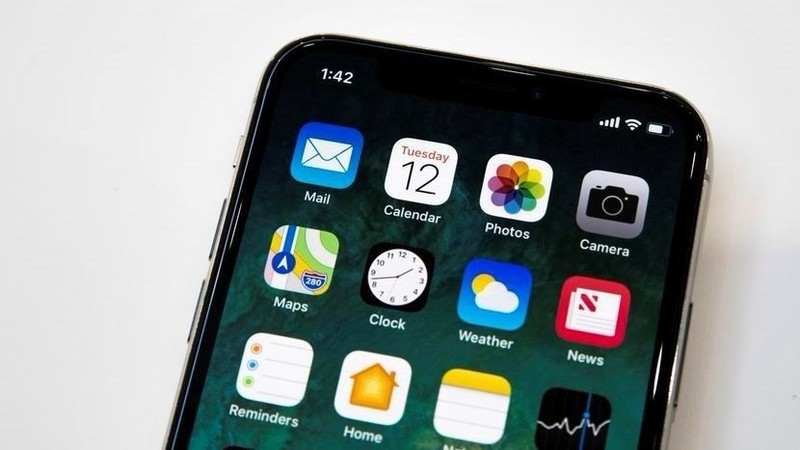
Apple, kullanıcılarına iCloud için 5 GB'lık bir alan tanıyor. Eğer 5 GB'lık alan size yetmiyorsa ayda 0,99 dolara satın alabilirsiniz.

iPHONE'UNUZU iTUNES ÜZERİNDEN NASIL YEDEKLERSİNİZ? 1- Bilgisayarınız üzerinden iTunes'u açın v iPhone'unuzu bağlayın.

2- Ekranıza gelen "Bu Bilgisayara Güven" seçeneğini kabul edin.

3- Ardından karşınıza çıkan ekrandaki 'Şimdi Yedekle' seçeneğine tıklayın.

iTunes üzerinden iPhone'unuzu güncelleyebileceğinizi ve Sağlık uygulamasındaki gibi kişisel verilerinizi de şifreleyebileceğinizi hatırlatalım.